Come con tutti gli altri sistemi operativi, Linux dispone di servizi e altri processi che vengono eseguiti in background per eseguire determinate funzioni importanti mentre il sistema è in esecuzione. Quando il sistema viene avviato, i servizi si avviano automaticamente e continuano a essere eseguiti in background fino allo spegnimento del sistema. Tuttavia, puoi anche avviare, interrompere e riavviare i servizi manualmente.
In questo articolo, ti mostrerò diversi metodi per avviare, arrestare e riavviare i servizi in Ubuntu. L'articolo copre systemd, il comando di servizio e gli script init. Questi comandi funzionano su tutte le versioni correnti di Ubuntu, inclusa la nuova Ubuntu 22.04.
Elenca tutti i servizi in Ubuntu
Prima di iniziare, ti mostrerò come ottenere un elenco di tutti i servizi sul tuo computer poiché abbiamo bisogno di conoscere il nome del servizio per gestirlo.
service --status-all
Mostrerà un elenco completo di servizi su Ubuntu.
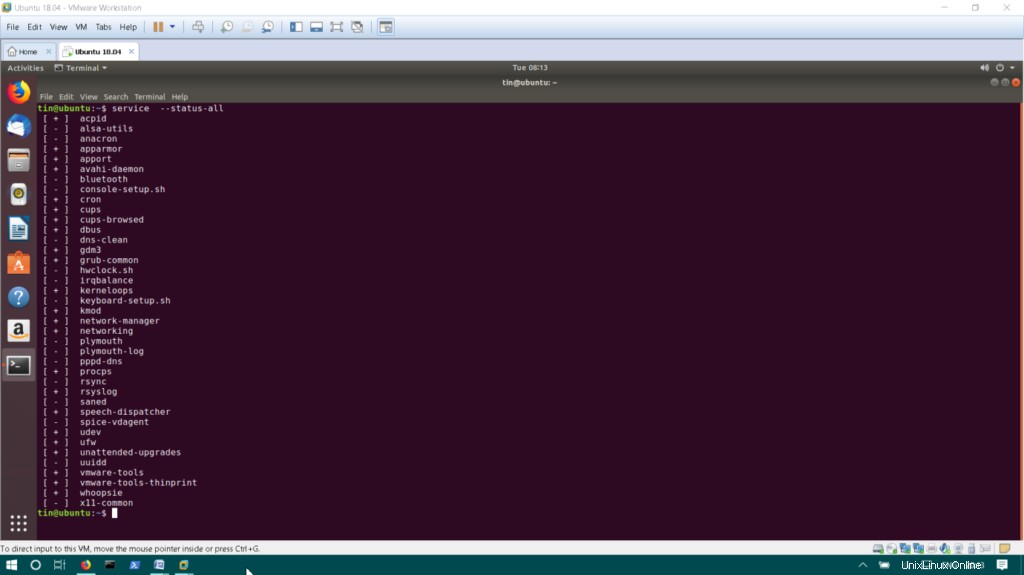
Usa Systemd per avviare/arrestare/riavviare i servizi in Ubuntu
È possibile avviare, interrompere o riavviare i servizi utilizzando l'utilità systemctl Systemd. Questo è il modo preferito sulle attuali versioni di Ubuntu come Ubuntu 18.04, Ubuntu 20.04 e Ubuntu 22.04.
Apri una finestra di terminale e inserisci i seguenti comandi. Ad esempio, in questo caso, voglio avviare, interrompere o riavviare il servizio UFW Firewall in Ubuntu.
La sintassi è:
sudo systemctl [azione] [nome servizio]
Per avviare un servizio:
sudo systemctl stop ufw
Per interrompere un servizio:
sudo systemctl start ufw
Per riavviare un servizio:
sudo systemctl restart ufw
Per verificare lo stato del servizio:
sudo systemctl status ufw
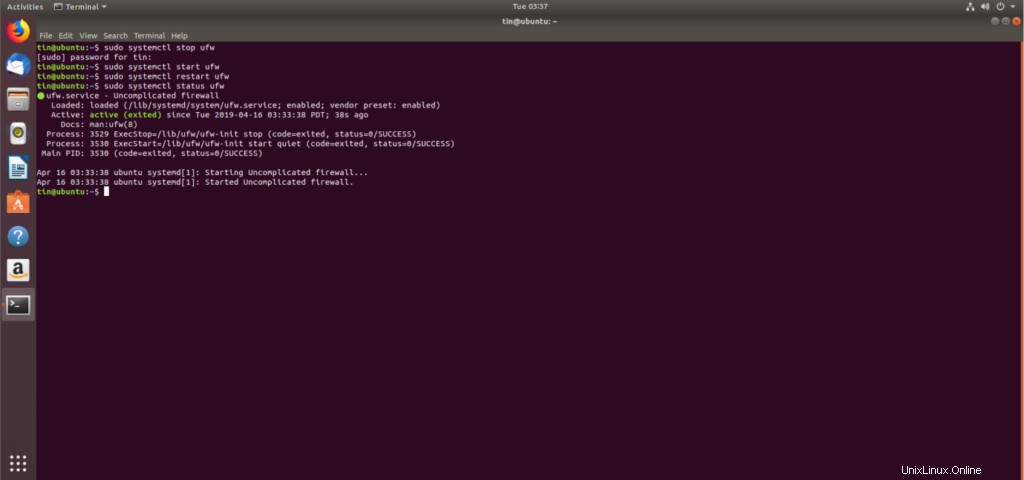
Avvia/arresta/riavvia i servizi con il comando di servizio su Ubuntu
Puoi anche avviare, interrompere o riavviare i servizi utilizzando il comando service. Apri una finestra di terminale e inserisci i seguenti comandi.
Per avviare un servizio:
sudo service ufw stop
Per interrompere un servizio:
sudo service ufw start
Per interrompere un servizio:
sudo service ufw restart
Per controllare lo stato di un servizio:
sudo service ufw status
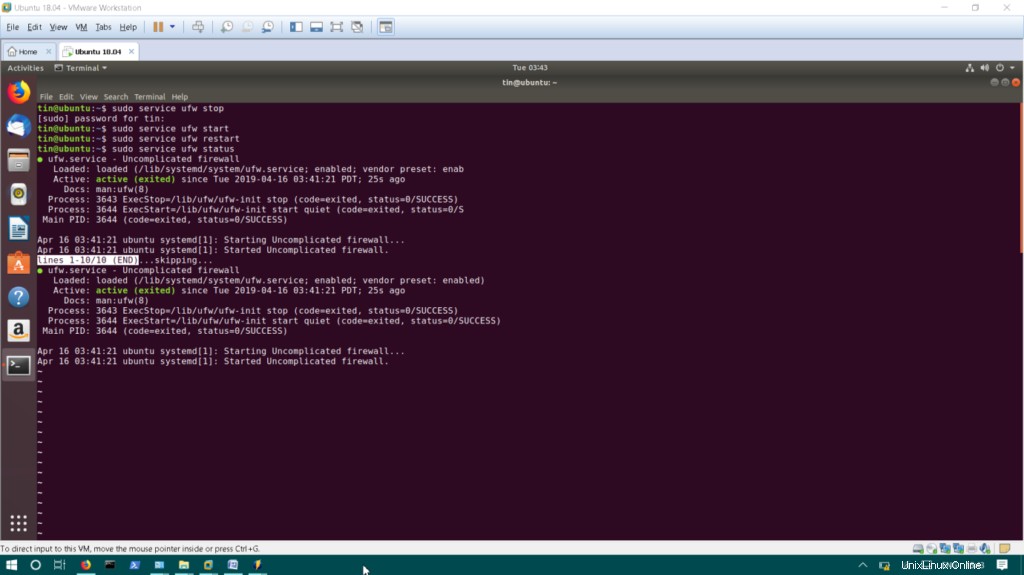
Utilizzo degli script Init per gestire i servizi su Ubuntu
È possibile avviare, interrompere o riavviare i servizi utilizzando gli script init nella directory /etc/init.d. Questa directory in realtà è composta da vari script per diversi servizi. Gli script Init sono deprecati da quando Ubuntu è passato a Systemd, quindi questo metodo verrà utilizzato solo se devi avere a che fare con una vecchia versione di Ubuntu. Apri una finestra di terminale e inserisci i seguenti comandi.
Per avviare un servizio:
/etc/init.d/ufw start
Per interrompere un servizio:
/etc/init.d/ufw stop
Per interrompere un servizio:
/etc/init.d/ufw restart
Per verificare lo stato del servizio:
/etc/init.d/ufw status
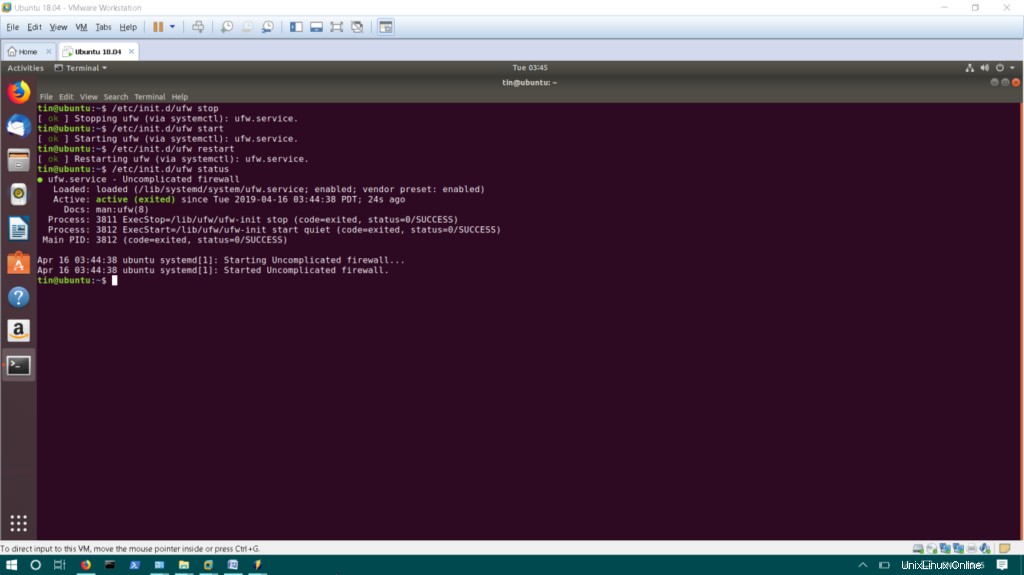
È così che puoi avviare, interrompere e riavviare i servizi in modi diversi senza riavviare l'intero sistema operativo. Puoi anche usare questi comandi in altre distribuzioni Linux.